Microsoft julkaisee uusia lievennys- ja palautusvaiheita tallennustila-ongelmiin Windows 10 -versiossa 2004
5 min. lukea
Julkaistu
Lue ilmoitussivumme saadaksesi selville, kuinka voit auttaa MSPoweruseria ylläpitämään toimitustiimiä Lue lisää
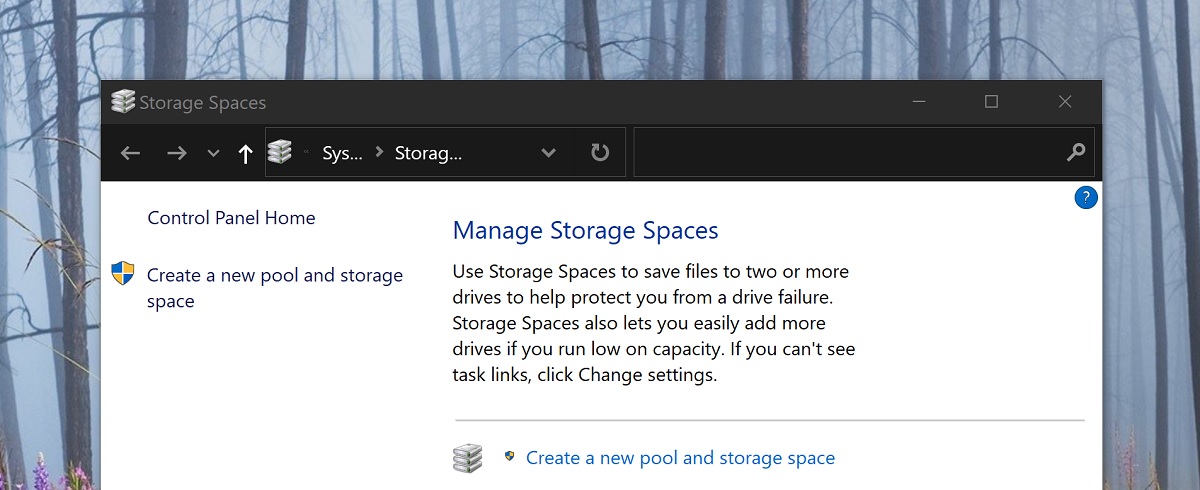
Windows 10 2004:n julkaisu on aiheuttanut melko vakavan ongelman Storage Spacesissa, Microsoftin Windows 10:n RAID-versiossa, mikä voi johtaa tietojen menetykseen.
Pariteettitallennustiloja käyttävillä laitteilla voi olla ongelmia tallennustilojensa käytössä tai käyttämisessä sen jälkeen, kun ne on päivitetty Windows 10 -versioon 2004 (toukokuun 2020 päivitys) ja Windows Server -versioon 2004. Joitakin kokoonpanoja käytettäessä pariteettitallennustilojen osiot saattavat näkyä RAW-muodossa Levynhallinta.
Microsoft on asettanut yhteensopivuusrajoituksen näihin laitteisiin käyttämällä tallennustilaa, joka on erillään Windows 10:n versio 2004 asentamisesta tai tarjoamisesta, mutta jos olet jo päivittänyt ja ongelma koskee, Microsoft on julkaissut vianetsinnän, joka auttaa asianomaisia käyttäjiä, jonka pitäisi käynnistyä automaattisesti.
Jos näin ei ole, Microsoft suosittelee, että tarkistat vianmääritysasetukset.
Voit varmistaa, että vianmääritys on suoritettu seuraavilla vaiheilla:
- valita Aloita ja tyyppi: vianmääritys
- valita Asetusten vianmääritys
- valita Näytä historia vuonna vianmääritys osassa Asetukset dialogi.
- Jos vianmääritys on yrittänyt suorittaa, näet a kriittinen vianmääritys or suositeltu vianmääritys otsikon ja kuvauksen kanssa alla olevasta taulukosta. Huomautussarakkeessa kerrotaan, mitä vianmääritys tekee.
| Otsikko | Kuvaus | Huomautuksia |
| Laitteiston ja laitteiden vianmääritys | Korjaa laitteesi ongelma muuttamalla järjestelmäasetuksia automaattisesti. | Tämä vianetsintätoiminto estää tallennustilojesi tietoihin liittyvät ongelmat. Kun vianmääritys on suoritettu, et voi kirjoittaa tallennustiloihisi. |
| Tallennustilan vianmääritys | Pariteettitallennustilassasi havaittiin tietojen vioittumista. Tämä vianetsintätoiminto estää lisäkorruption. Se palauttaa myös kirjoitusoikeuden, jos tila oli aiemmin merkitty vain luku -muotoiseksi. Katso lisätietoja ja suositellut toimenpiteet alla olevasta linkistä. | Tämä vianetsintätoiminto lieventää joidenkin käyttäjien ongelmaa ja palauttaa luku- ja kirjoitusoikeudet pariteettitallennustiloihisi.
Huomautuksia Tiedostot, joissa on jo ollut ongelmia, on ehkä palautettava. Katso lisätietoja alla olevasta "Palauta tiedostot" -osiosta. |
Huomautuksia Kun noudatat yllä olevia ohjeita laitteissa, joissa käytetään yksinkertaisia tallennustiloja tai peilitallennustiloja, saatat nähdä Ei voitu ajaa viesti vianetsintää varten. Tämä on odotettavissa, koska tämä ongelma ei vaikuta yksinkertaisiin tallennustiloihin ja peilitallennustiloihin. Vianmääritystä ja alla olevia ohjeita ei tarvita tämän tyyppisissä tallennustiloissa. Jos käytät Parity Storage Spaces -tilaa ja vastaanotat a Ei voitu ajaa viesti, sinun on ehkä käytettävä alla olevia ohjeita.
Jos käytät Windows Server -versiota 2004 tai vianmääritystoimintoa ei ole vielä suoritettu, voit merkitä ne vain luetuiksi seuraavien ohjeiden avulla:
- valita Aloita ja tyyppi: PowerShellin
- Napsauta hiiren kakkospainikkeella tai paina pitkään Windows PowerShell ja valitse Suorita järjestelmänvalvojana.
- Jos a User Access Control valintaikkuna Windows PowerShellvalitse Joo.
- Kirjoita PowerShell-valintaikkunaan seuraava komento ja paina enter:
Get-VirtualDisk | ? ResiliencySettingName -eq Parity | Get-Disk | Set-Disk -IsReadOnly $true - Tallennustilasi tulisi nyt asettaa vain luku -tilaan, mikä tarkoittaa, että et voi kirjoittaa niihin. Laitteesi on edelleen käyttökelpoinen, ja kaikkien muiden kuin RAW-tiedostojen pitäisi olla luettavissa.
Huomautuksia Yllä olevat vaiheet vastaavat yllä olevaa vianetsintäominaisuutta Laitteiston ja laitteiden vianmääritys. Tällä hetkellä otsikolla olevaa vianetsintäominaisuutta vastaavaa manuaalia ei ole olemassa Tallennustilan vianmääritys.
Palauta tiedostot
Jos pääset käyttämään pariteettitallennustilojasi ja se ei näy muodossa RAW in Disk Manager, voit yrittää palautusta käyttämällä WinFR:ää ja alla olevia ohjeita. Lisätietoja WinFR:n käytöstä on kohdassa Palauta kadonneet tiedostot Windows 10:ssä
- Lataa ja suorita työkalu osoitteesta https://www.microsoft.com/store/apps/9N26S50LN705
- ajaa segmenttitila (
/r) jossa poistamattomien tiedostojen lippu (/u) palauttaaksesi tiedostoja NTFS-taltioistasi. Oletuksena tämä palauttaa kaikki mahdolliset tiedostot. Voit lisätä suodatinlippuja, jos olet kiinnostunut vain tietyistä tiedostomuodoista (esim/n *.docx) ja vähentää järjestelmätiedostojen palautusta. Esimerkkikomento palauttaa kaikkidocx-tiedostossa olevat tiedostotC:ajaa kohteeseenD:\SpacesRecoverykansio:winfr.exe C: D:\SpacesRecovery /r /u /n*.docx - Kun komento on valmis, voit tarkastella palautettuja tiedostoja. Yllä olevassa esimerkissä sinun on mentävä osoitteeseen
D:\SpacesRecoverytehdä niin. Jos kohtaat ongelmia WinFR:n käytössä, ota yhteyttä [sähköposti suojattu].
Jos sinulla on ReFS-taltio, joka näkyy muodossa RAW in Disk Manager, voit käyttää refsutil pelastuskomento palauttaa tiedot vastaavan kokoiseksi. Pelastuskomennolla on kaksi vaihtoehtoa: nopea ja täysi. Nopea palautus ei välttämättä palautta yhtä paljon tietoja kuin täydellinen palautus.
Suorita nopea palautus:
Korotetussa komentokehotteessa: refsutil salvage -QA
Esimerkiksi: refsutil salvage -QA E: F:\SalvagedFiles
Täydellisen palautuksen suorittaminen:
Korotetussa komentokehotteessa: refsutil salvage -FA
Esimerkiksi: refsutil salvage -FA E: F:\SalvagedFiles
Voit seurata ongelman tämänhetkistä tilaa osoitteessa KB4568129 merkintä tätä.
kautta Techdows








